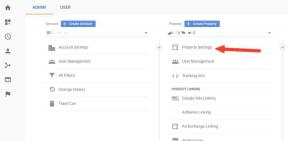Fix: Tiny Tina's Wonderlands kan ikke oprette forbindelse til server
Miscellanea / / June 28, 2022
Gearbox Software og 2K Games kom med et action-rollespil førstepersons shooter-videospil kaldet 'Lille Tina's Wonderlands"i marts 2022. Spillet er blevet udgivet til alle større spilplatforme som Windows, PS4, PS5, Xbox One og Xbox Series X/S. Selvom titlen allerede har modtaget masser af positive anmeldelser på flere platforme, ser det ud til, at nogle spillere står over for Tiny Tina's Wonderlands Kan ikke oprette forbindelse til server problem ret ofte.
Nu, hvis du også er et af ofrene for at støde på det samme problem, kan du følge denne fejlfindingsvejledning fuldstændigt for at løse det. For at være specifik med netværksfejlen, kan Tiny Tina's Wonderlands-spillerne støde på dette problem mest på grund af serversidefejlen. Det betyder, at når spillere forsøger at forbinde med andre spillere online eller bare logger ind på spillet, kan spillet ikke finde ud af, hvad der matcher multiplayer-tilstanden.
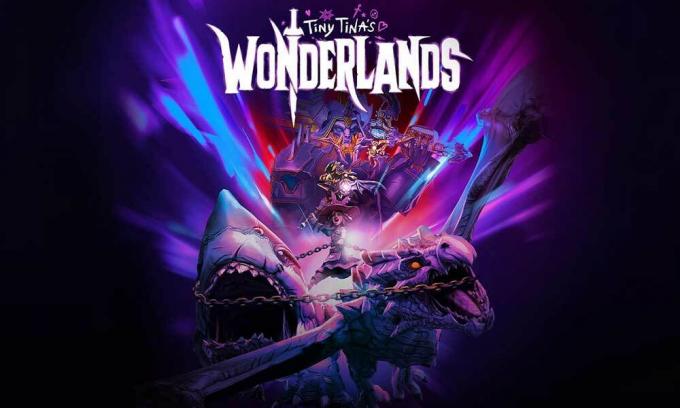
Sideindhold
-
Fix: Tiny Tina's Wonderlands kan ikke oprette forbindelse til server
- 1. Tjek serverstatus
- 2. Tjek din internetforbindelse
- 3. Tænd og tænd for din Wi-Fi-router
- 4. Opdater Tiny Tina's Wonderlands
- 5. Bekræft og reparer spilfiler
- 6. Deaktiver midlertidigt antivirus- eller sikkerhedsprogrammer
- 7. Brug LAN Play Session
- 8. Geninstaller spillet
Fix: Tiny Tina's Wonderlands kan ikke oprette forbindelse til server
Denne fejl forhindrer spillere i at komme ind i matchmaking-processen, og derfor hænger spillere kun fast i solo-tilstanden. Som nævnt er chancerne store for, at ShiFT-servere på en eller anden måde har problemer med det tekniske aspekt. Mens problemer med internetforbindelsen, problemer med spilfiler osv. kan være andre mulige årsager. Selvom der ikke er noget at gøre meget ved din ende, kan du udføre nogle af de løsninger, der er nævnt nedenfor, som burde hjælpe.
1. Tjek serverstatus
Først og fremmest bør du prøve at tjekke serverstatus for Tiny Tina's Wonderlands-spillet ved at besøge den officielle ShiFT Status Twitter håndtere. Nå, det er et af de almindelige problemer blandt online multiplayer-spil at støde på serverforbindelsesfejl, multiplayer, der ikke fungerer, matchmaking-problemer og mere. Uanset om spilserveren har problemer på grund af det overbelastede antal aktive spillere eller ej, kan serveroptimeringen eller skaleringen også være en årsag.
Nu, hvis du får serverforbindelsesfejlen konsekvent med multiplayer-tilstanden, kan du kontrollere serverstatussen. Hvis der i tilfældet er en servernedetid eller udfald på det tidspunkt, så sørg for at vente i mindst et par timer og prøv derefter at spille spillet igen. Heldigvis, hvis serveren er operationel, kan du følge den næste metode.
Annoncer
2. Tjek din internetforbindelse
Du bør altid tjekke for internetforbindelsen i din ende, om den er hurtig og stabil nok eller ej. Nogle gange kan den dårlige og ustabile internetforbindelse genere dig meget. Hvis du bruger et trådløst netværk, så prøv at bruge et kablet (ethernet) netværk for at krydstjekke problemet.
3. Tænd og tænd for din Wi-Fi-router
Det anbefales at udføre en tænd/sluk på din Wi-Fi-router for at opdatere netværksfejlen fra routersiden. Sluk blot for routeren og afbryd strømadapteren fra routeren. Vent et par minutter, og sæt strømadapteren tilbage i routeren. Sørg nu for at tænde for routeren for at tjekke for problemet igen.
4. Opdater Tiny Tina's Wonderlands
Hvis du ikke har opdateret dit Tiny Tina's Wonderlands-spil i et par uger, så sørg for at tjekke efter den seneste opdatering og derefter installere den samme (hvis tilgængelig). At gøre det:
Til Steam:
Annoncer
- Åbn Damp klient > Gå til Bibliotek > Klik på Lille Tina's Wonderlands fra venstre rude.
- Den søger automatisk efter den tilgængelige opdatering. Hvis der er en tilgængelig opdatering, så sørg for at klikke på Opdatering.
- Det kan tage noget tid at installere opdateringen > Når du er færdig, skal du sørge for at lukke Steam-klienten.
- Til sidst skal du genstarte din pc for at anvende ændringer og derefter prøve at starte spillet igen.
Til Epic Games Launcher:
- Åbn Epic Games Launcher > Gå over til Bibliotek.
- Klik nu på ikonet med tre prikker Lille Tina's Wonderlands.
- Sørg for at Automatisk opdatering mulighed er tændt.
Læs mere:Ret Tiny Tina's Wonderlands Low FPS Drops på pc | Forøg ydeevne
5. Bekræft og reparer spilfiler
Nogle gange kan beskadigede eller manglende spilfiler på pc'en forårsage flere problemer med spilserverforbindelsen. Du bør reparere spilfiler for at tjekke for problemet. For at gøre det:
Annoncer
Til Steam:
- Lancering Damp > Klik på Bibliotek.
- Højreklik på Lille Tina's Wonderlands fra listen over installerede spil.
- Klik nu videre Ejendomme > Gå til Lokale filer.

- Klik på Bekræft integriteten af spilfiler.
- Du bliver nødt til at vente på processen, indtil den er fuldført.
- Når du er færdig, skal du bare genstarte din computer.
Til Epic Games Launcher:
- Åbn Epic Games Launcher > Klik på Bibliotek.
- Klik på ikon med tre prikker af Lille Tina's Wonderlands.
- Klik på Verificere og det begynder at verificere spilfilerne.
- Vent på, at processen er fuldført, og genstart starteren.
6. Deaktiver midlertidigt antivirus- eller sikkerhedsprogrammer
Sørg for midlertidigt at deaktivere antivirusprogrammet og firewall-systemet på pc'en manuelt for at kontrollere, om serverforbindelsesproblemet stadig generer dig eller ej. Det er muligt, at dit antivirusprogram aggressivt blokerer alle igangværende forbindelser. At gøre dette:
- Klik på Startmenu > Indtast firewall.
- Vælg Windows Defender Firewall fra søgeresultatet.
- Klik nu videre Slå Windows Defender Firewall til eller fra fra venstre rude.

- En ny side åbnes > Vælg Sluk Windows Defender Firewall (anbefales ikke) mulighed for både Private og offentlige netværksindstillinger.

- Når du er valgt, skal du klikke på Okay for at gemme ændringer.
- Til sidst skal du genstarte din computer.
På samme måde skal du også slukke for Windows-sikkerhedsbeskyttelsen. Bare følg nedenstående trin:
- Trykke Windows + I nøgler til at åbne Windows-indstillinger menu.
- Klik på Opdatering og sikkerhed > Klik på Windows sikkerhed fra venstre rude.

- Klik nu på Åbn Windows Security knap.
- Gå til Virus- og trusselsbeskyttelse > Klik på Administrer indstillinger.

- Dernæst skal du sørge for at Sluk det Real time beskyttelse skifte.
- Hvis du bliver bedt om det, klik på Ja at komme videre.
7. Brug LAN Play Session
Berørte Tiny Tina's Wonderlands-spillere kan opleve serverforbindelse eller multiplayer-problemer på tværs af platforme. Det kan ske på grund af forbindelsen på tværs af platforme, og du bør prøve at undgå muligheden for afspilning på tværs af platforme for at kontrollere, om problemet stadig fortsætter eller ej. I mellemtiden vil vi foreslå, at pc-afspillere skal bruge LAN-sessioner i stedet for normale online-tilstande. For at gøre det:
- Først skal du downloade og installere gratis Radmin app på din pc.
- Åbn derefter Radmin-appen > Gå til Netværk menu.
- Du skal vælge Opret et nyt netværk.
- Når først du oprette en ny session, sørg for at starte Lille Tina's Wonderlands.
- Gå til Indstillinger menu > Vælg LAN-afspilning mulighed.
- Endelig kan du deltage i LAN-sessionen der er oprettet af Radmin-appen.
8. Geninstaller spillet
Hvis i tilfælde af, at ingen af metoderne virkede for dig, så sørg for at afinstallere og geninstallere Tiny Tina's Wonderlands-spillet på pc'en. Nogle gange kan der være et problem i de installerede spilfiler, som kun kan løses ved at geninstallere spillet. For at gøre det:
Til Steam:
- Åbn Damp klient > Gå til Bibliotek.
- Højreklik på Lille Tina's Wonderlands fra venstre rude.
- Klik på Afinstaller og følg anvisningerne på skærmen for at fuldføre det.
- Når du er færdig, skal du sørge for at lukke Steam og genstarte pc'en.
- Til sidst skal du starte Steam og installere spillet igen.
Til Epic Games Launcher:
- Åbn Epic Games Launcher > Gå over til Bibliotek.
- Klik nu på ikonet med tre prikker Lille Tina's Wonderlands.
- Klik på Afinstaller og vent på, at processen er afsluttet.
- Når du er færdig, skal du lukke startprogrammet og genstarte pc'en for at anvende ændringer.
- Til sidst skal du åbne startprogrammet og geninstallere Tint Tina's Wonderlands-spillet igen.
Det er det, gutter. Vi antager, at denne guide var nyttig for dig. For yderligere spørgsmål kan du kommentere nedenfor.